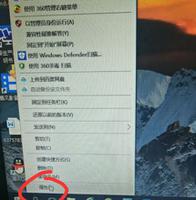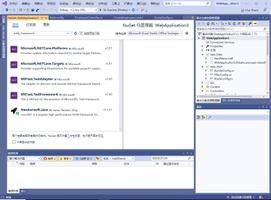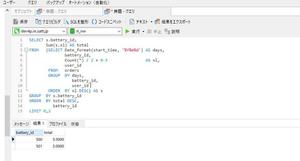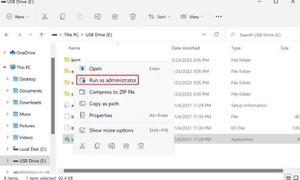如何修复WINDOWS10鼠标和键盘无法工作的问题?
一些 Windows 10 用户抱怨从 Windows 8.1、8 或 7升级到 Windows 10 后鼠标和键盘无法工作。在某些情况下,已通知键盘和鼠标输入单元无法工作,并且硬件似乎无法正常工作。
反应灵敏。 您可能会遇到两种硬件无法同时使用的情况,因为 Windows 10 卡在登录屏幕上并且无法识别设备。此外,您可能会遇到这样的阶段:移动鼠标或单击其任何按钮、按键盘上的任何键都不会产生任何响应。有时,Windows 10 生成的响应与提供的输入不符。 您的鼠标和键盘很可能在 Windows 8.1 或 Windows 7 中正常工作,而最近的问题是在升级到 Windows 10 后才出现的。
此类与鼠标和键盘相关的问题不仅限于桌面,您也可能有在笔记本电脑上面对他们。 找到下面列出的步骤,您可以按照这些步骤来修复 Windows 10 上的鼠标和键盘无法工作的问题。
- windows 10 鼠标和键盘在登录时不起作用
- windows 10 鼠标和键盘被敲击
- 键盘和鼠标在我的 Windows 10 笔记本电脑上无法使用
- Windows 10 鼠标和键盘不工作
- Windows 未检测到我的键盘和鼠标
7 种修复方法:Windows 10 鼠标和键盘不工作
下面列出了一些您可以考虑的方法来找出硬件设备不工作的原因并从而解决它。
方法一:重启电脑
重新启动通常是解决几乎所有系统问题的最初也是最常见的方法。这是因为,如果主板没有正确通电,与计算机连接的硬件或设备将无法正常工作。
因此,请重新启动电脑或笔记本电脑,如果是笔记本电脑,请确保取出电池,然后将其放回去。检查鼠标和键盘问题是否已修复。如果未解决,请考虑下一个建议的方法。
方法 2:检查 USB 或 PS2 端口
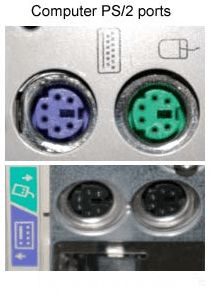
鼠标和键盘由两种类型的端口支持:USB 端口和 PS2 端口(通常为圆形)。这些端口的问题可能会导致 Windows 10 中的鼠标和键盘无法工作。您可以按照简单的方法来测试 USB 和PS2 端口。
要测试这些端口,请尝试插入其他已知功能正常的 USB 外围设备,例如 Android 智能手机、MP4 播放器、USB 拇指驱动器等。
如果计算机无法识别设备,则原因很清楚。您的鼠标和键盘无法工作的问题与端口工作不当有关。在这种情况下,请执行以下检查:
- 尝试系统正面或背面的其他 USB/PS2 端口。
- 清除端口上的所有灰尘颗粒。
- 检查端口是否松动。
- 查看连接器插针是否弯曲,因为它们会对鼠标和键盘的工作产生不利影响。

方法三:测试鼠标和键盘
一旦您测试了端口并发现其工作没有问题,请确保检查您的硬件,即鼠标和键盘。有时,输入设备无法正常工作,导致 Windows 10 无法识别它们。
强烈建议您尝试将鼠标和键盘插入USB/PS2 端口处于工作状态的系统中。
如果测试结果不利于设备(其他系统无法识别它们),那么就该告别了。您需要一套新的鼠标和键盘。
特别是对于键盘,您可以尝试这种涉及调整其设置的方法。
请按照以下步骤调整键盘设置,然后检查其是否有效:
- 转到“开始”按钮 >“控制面板” > 单击“轻松访问”。
- 当“轻松访问”窗口打开时,选择“更改键盘的工作方式”。
- 在打开的窗口中,检查“打开过滤器键”选项并确保它未被选中。如果选择,请取消选中该选项并单击“确定”。
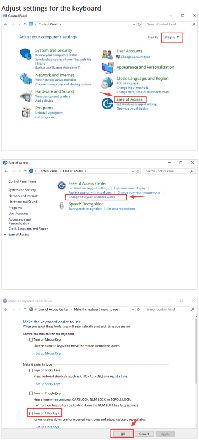
具体来说,对于无线鼠标,尝试禁用快速启动选项
- 按Windows 键+ X >选择“电源选项”。
- 单击左侧面板中的 选择电源按钮的功能。
- 单击更改当前不可用的设置。
- 确保未选中打开快速启动(推荐)框。
- 然后点击保存更改按钮保存并退出。
- 然后重新启动计算机。
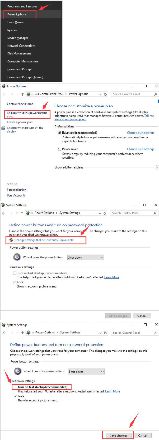
现在,所有驱动程序将在启动时初始化,因此,计算机可能需要很长时间才能启动。
看看这些步骤是否适合您的情况。如果情况相反,请继续阅读以了解有关进一步建议的方法的更多信息。
方法 4:运行恶意软件扫描
恶意软件或病毒可能会对 Windows 10 或任何其他系统中的数据产生不利影响并毁掉它。这些病毒或恶意软件文件很可能导致鼠标和键盘在 Windows 10 中无法工作。您可以切换到安全模式来运行恶意软件或病毒扫描。您还可以删除最近安装的可能导致此类鼠标和键盘问题的软件或程序。
方法5:更新鼠标和键盘驱动程序
设备驱动程序与设备的正常工作相关,也影响系统的整体性能。驱动程序充当 PC 和设备之间的通信链路。过时、不适当或丢失的驱动程序意味着通信不畅,导致设备功能不正常以及其他问题,例如未检测到 USB、蓝屏死机错误、启动缓慢等。
强烈建议您确保更新鼠标和键盘的驱动程序。键盘和鼠标在 Windows 10 中无法工作的问题可能是由于驱动程序过时造成的。
您可以通过两种方式更新鼠标和键盘驱动程序:
- 手动
- 使用驱动程序恢复
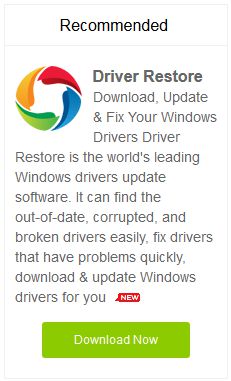

在 Windows 10 中手动更新驱动程序可能很麻烦、耗时,而且有时无法提供所需的结果。您可以使用驱动程序恢复轻松方便地更新鼠标和键盘驱动程序。它是一款驱动程序更新软件,为用户提供了一种智能方式来更新过时或不适当的驱动程序。
更新驱动程序后,检查输入设备的工作情况。如果问题仍然存在,请检查下面提到的方法。
方法6:Windows 10系统还原
如果上述方法均无法达到预期效果并解决问题,请尝试恢复您的电脑。系统还原会将您的 Windows 10 系统恢复到之前的状态,而不会对您的关键数据造成影响。您可以尝试此方法来修复Windows 10上鼠标和键盘不能同时工作的问题。
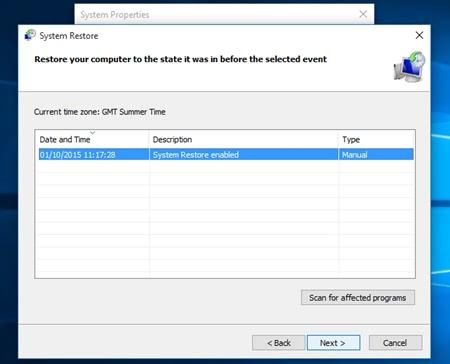
方法 7:重新安装 Windows 10
如果,你已经尝试了以上所有的方法,但都没有效果,那么这个方法就是最后的希望了。您可以尝试重新安装 Windows 10 来解决该问题。此方法很有可能有效并修复 Windows 10 中输入设备无法工作的问题。
以上是 如何修复WINDOWS10鼠标和键盘无法工作的问题? 的全部内容, 来源链接: utcz.com/dzbk/942122.html